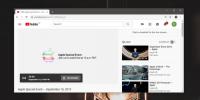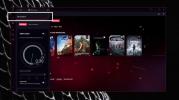Comment vérifier les autorisations du module complémentaire Firefox
Modules complémentaires sur lesquels vous installez Firefox avoir accès à certaines informations. Selon ce que fait le module complémentaire, il peut avoir accès à tout ce que vous faites ou il peut avoir un accès très limité. Lorsque vous installez un module complémentaire pour la première fois, Firefox affiche les autorisations auxquelles il aura accès. Vous pouvez toujours accéder à la page d'un module complémentaire et faire défiler la page jusqu'à l'autorisation pour les afficher à nouveau. Si vous préférez ne pas passer autant de temps à visualiser les autorisations, vous pouvez installer un module complémentaire appelé Aperçu du projet qui vous permet de visualiser les autorisations des modules complémentaires de Firefox en un seul endroit.
Project Insight compense une lacune du gestionnaire de modules complémentaires de Firefox, c'est-à-dire qu'il ne vous montre pas les autorisations auxquelles un module complémentaire a accès.
Autorisations du module complémentaire Firefox
Installez le
Module complémentaire Project Insight. Il ajoutera une pyramide avec une icône en forme d'œil à côté de la barre d'URL. Cliquez dessus pour ouvrir la page Project Insight. Vous ne pouvez afficher que les autorisations pour les modules complémentaires activés. Si vous souhaitez afficher les autorisations pour chaque module complémentaire que vous avez installé, vous devez vous assurer que vous les avez tous activés.Le module complémentaire rend les autorisations beaucoup plus faciles à lire et à comprendre pour l'utilisateur moyen. Pour les modules complémentaires qui peuvent accéder à votre historique de navigation, une liste déroulante vous donnera une liste d'URL auxquelles il peut accéder.
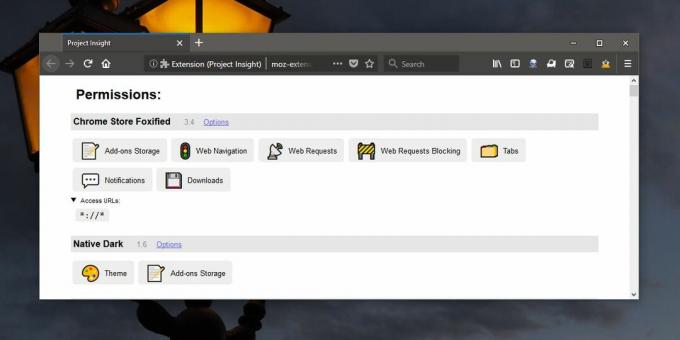
Project Insight n'ajoute pas de nouvelle fonctionnalité à Firefox. Firefox a une page interne dédiée sur: le débogage qui vous permet de visualiser les permissions des modules complémentaires de Firefox. Le seul problème est que la page n'est pas facile à lire pour l'utilisateur moyen. Project Insight prend les informations que la page de débogage affiche et les met en forme dans un format plus convivial. Il existe des icônes utiles pour chaque autorisation à laquelle un module complémentaire peut avoir accès. Vous pouvez passer aux options d'un module complémentaire s'il en a.
Si vous cliquez sur une icône, elle se développera pour vous donner des détails sur ce que l'autorisation implique. Par exemple, si Project Insight indique qu'un module complémentaire a accès au stockage de modules complémentaires, et que vous cliquez sur ce module particulier type d'autorisation, il se développera pour vous dire que le module complémentaire peut lire et écrire des données dans un stockage réservé place. L'espace de stockage réservé est réservé par l'add-on. Il prendra de l'espace disque mais il sera isolé des autres modules complémentaires, ce qui signifie qu'ils ne peuvent pas le lire.
L'explication d'une autorisation n'est pas très détaillée, mais elle suffit pour donner aux utilisateurs une idée générale de ce que fait un module complémentaire.
Chercher
Messages Récents
Comment configurer une alerte de diffusion en direct YouTube pour une chaîne
YouTube a ajouté une fonctionnalité de diffusion en direct il y a q...
Comment limiter la RAM et le CPU sur le navigateur Opera GX Gaming
Un navigateur de jeu n'est pas quelque chose que la plupart des gen...
Comment contrôler les médias dans Chrome à partir d'un casque Bluetooth
Le Bluetooth existe depuis longtemps. À l'époque où les téléphones ...